Kako izbrisati sistemsko aplikacijo na Android

- 3278
- 37
- Mrs. Patrick Kris
Zadovoljstvo
- Kaj je potrebno za brisanje sistemske aplikacije
- Kako izbrisati sistemsko aplikacijo prek ukaza računalnika in ADB
- Namestitev ADB v sistemu Windows
- Namestitev ADB na Mac
- Namestitev ADB na Linuxu
- Odstranjevanje aplikacij Android prek ADB
- Kako odstraniti sistemsko aplikacijo prek korena na pametnem telefonu
- Kingroot
- Framarot
- Kingo Android Root
- Kako onemogočiti sistemsko aplikacijo - najlažji način, da se znebite aplikacij
- Zakaj odstraniti sistemske aplikacije?
- Katere sistemske aplikacije je mogoče izbrisati?
V privzetih pametnih telefonih je bilo nameščenih več kot sto aplikacij in večina je sistemskih. Obstajajo pomembne pripomočke, ki zagotavljajo pravilno delo pametnega telefona, vendar obstajajo tiste, katerih poslanstvo ostaja v dvomih. Številni proizvajalci pametnih telefonov posebej opravljajo svoje storitve sistemske storitve, tako da jih uporabnik ne izbriše. Na srečo obstaja podrobno navodilo, kako odstraniti sistemsko aplikacijo v Androidu.
Kaj je potrebno za brisanje sistemske aplikacije
Sistemsko aplikacijo lahko na Androidu izbrišete na več preprostih načinov, in sicer z ukazom računalnika in ADB ali s prejemanjem korenskih pravic na pametnem telefonu. Prva metoda zahteva računalnik z operacijskim sistemom Windows, Linux ali MacOS. In druga metoda je zelo tvegana zaradi dejstva, da boste morali vdreti koren sistema in prejeti korenino - če pa bo vse narejeno kompetentno, potem ne bo posledic.
Kako izbrisati sistemsko aplikacijo prek ukaza računalnika in ADB
Most ADB ali Android za odpravljanje napak - Android dolžniški most za nadzor operacijskega sistema Android prek ukazne linije. Zahvaljujoč tej funkciji lahko izbrišete sistemsko aplikacijo, ne da bi imeli koreninske pravice na napravi.
Pomembno! Nekateri proizvajalci pametnih telefonov blokirajo možnost uporabe ukazov ADB.
Če želite odstraniti sistemsko aplikacijo prek ADB, morate prenesti ADB v računalnik, zakaj nanj povezati pametni telefon na USB kabel in izvesti nekaj manipulacij s konzolo v programu ADB. Kako to storiti spodaj.
ABD lahko namestite na tri trenutne računalniške platforme: Windows, MacOS in Linux (Ubuntu).
Namestitev ADB v sistemu Windows
Prva stvar je prenesti ADB. Najlažji način je prenesti končni sklop ADB + Fastboot s foruma XDA na naslednjo povezavo: https: // Forum.XDA-Developers.Com/showThread.Php?T = 2317790 Spodaj se morate pomakniti do velike povezave, ki jo je mogoče klikniti "Prenos različice x.X.X tukaj "

Nato je prenesena datoteka EXe nameščena v računalniku v korenski mapi diska C: \.
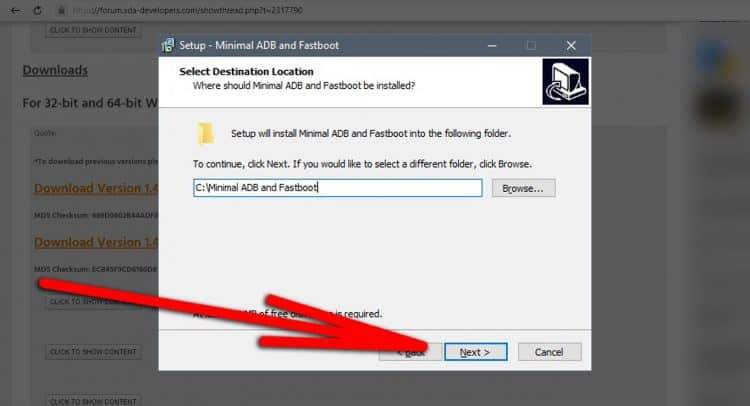
Če želite delati z ADB, morate odpreti ukazno vrstico Windows. To je narejeno preprosto: odprite začetek, zapišite v iskanje "ekipa Strate" in odprite program. V ukazni vrstici morate navesti naslednji ukaz:
CD C: \ Minimalni ADB in FastBoot
Zdaj je ADB pripravljen zaznati ukaze in upravljati Android. Toda pred tem morate pametni telefon povezati z USB v načinu Fastboot. Če ga želite odpreti, morate izklopiti pametni telefon, nato v izklopljenem stanju, držite gumb za vklop in gumb za glasnost.
Za ADB si oglejte pametni telefon, potrebujemo gonilnike sistema Windows. Priporočljivo je prenesti Universal Drivers, primerne za večino modelov pametnih telefonov na tem spletnem mestu: https: // adb.ClockworkMod.Com
Namestitev voznikov ni zapletena, saj morate to izvesti ta dejanja:
- Priključite pametni telefon z računalnikom USB v načinu FastBoot;
- Prenesite gonilnike za pametni telefon (v našem primeru so univerzalne);
- Odprite začetek in v iskanju, da poiščete razdelek "Upravitelj naprav";
- V dispečerju poiščite pametni telefon in ga pritisnite z desnim gumbom miške;
- Izberite "Posodobi gonilnike";
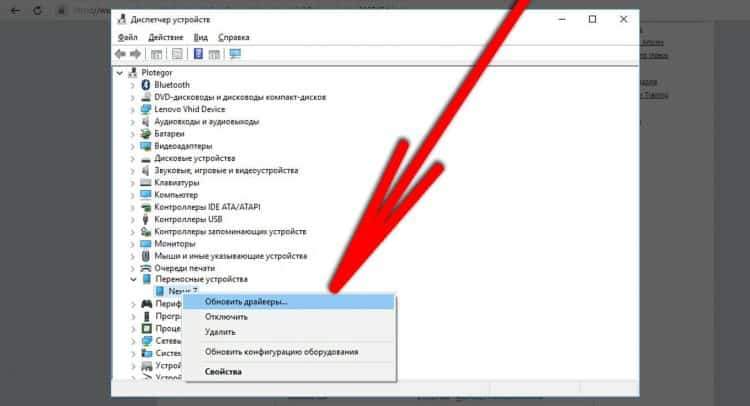
- Nato navedite "Poiščite iskanje gonilnikov v tem računalniku" in nato navedite pot do univerzalnega gonilnika, preneseno prej na spletnem mestu https: // ADB.ClockworkMod.Com.
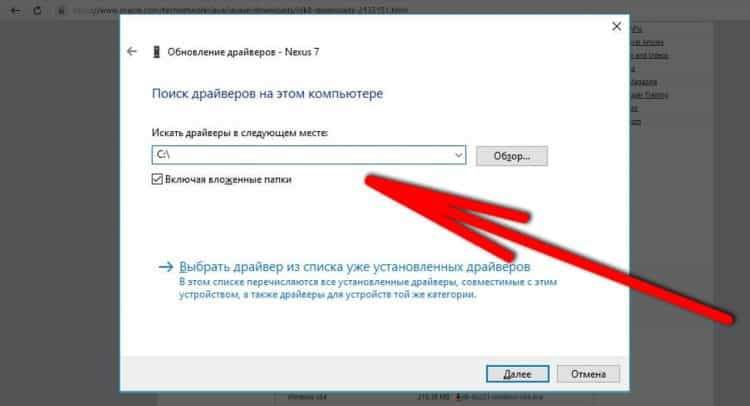
Tu morate namestiti tudi razvoj Java: https: // www.Oracle.Com/TechNetWork/java/javase/prenosi/jdk8-downloads-2133151.Html
Namestitev ADB na Mac
Če želite namestiti ADB na mak, morate na to spletno mesto prenesti posebno mapo: https: // razvijalec.Android.Com/studio/izdaje/platform-tools.html in ko datoteka naloži, odprite iskalec in izvlecite vsebino. Nato v terminalnem programu morate to rit odpreti z ukazom CD (na primer dokumente CD, če je mapa izvlečena v "Dokumenti").
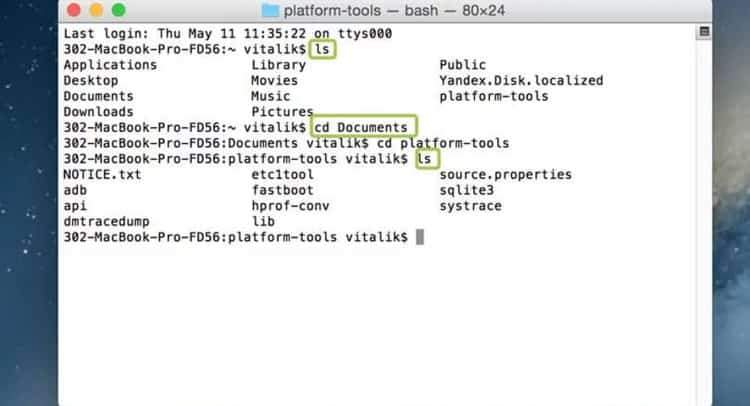
Zdaj v terminalu lahko napišete ukaze ADB.
Namestitev ADB na Linuxu
Ni vam treba ničesar prenesti na Linux, sistem lahko to stori za vas. Če želite to narediti, odprite ukazno vrstico in v njej izmenično napišite te tri ekipe:
Sudo Apt-get Update
Sudo Apt-get Namestitev Android-Tools-Aadb
Sudo Apt-get Namestite android-tools-fastboot
Po tem bo nameščen ADB in pripravljen za delo na ukazni vrstici.
Odstranjevanje aplikacij Android prek ADB
Če želite končno izbrisati aplikacijo prek ukaza ADB, morate pametni telefon povezati v načinu FastBoot in s polaganjem USB v računalnik, zakaj zaženete ADB in odstranite. Podrobnosti o tem:
Najprej gremo na nastavitve pametnih telefonov, nato razdelek "na telefonu" in večkrat kliknemo številko montaže (ali glede na vdelano programsko opremo). To je potrebno, da se v nastavitvah pojavi način razvijalca. Gremo vanj in vklopimo pripisovanje USB.
Po vklopu USB morate pametni telefon povezati z računalnikom prek USB kabla. Po tem odprite ADB in vpišite It ADB Shell, da začnete delo, nato pa se o napravi pojavijo naprave in informacije ADB.
Obstaja ukaz za izbris aplikacije:
Pm odstranjevanje -K -user 0 *Ime aplikacije *
Na primer: PM odstrani -k -K -user 0 com.Android.Brskalnik
Ime aplikacije mora biti napisano ne tistega, ki je navedeno v nastavitvah, temveč ime aplikacijskega paketa. Če želite izvedeti ime aplikacijskega paketa, lahko na tej povezavi uporabite brezplačni program Appector: https: // Play.Google.Com/trgovina/aplikacije/podrobnosti?Id = bg.Projektorija.APPINSPECTOR - V tej aplikaciji bo seznam programov, in če jih odprete, lahko vidite vrstico "Mane Mane" - to je ravno ime aplikacije mora biti navedeno v ADB.
Kako odstraniti sistemsko aplikacijo prek korena na pametnem telefonu
Če želite s to metodo izbrisati sistemsko aplikacijo, morate uporabiti pravice korenskega super seksa. Te pravice je mogoče pridobiti s posebno aplikacijo na pametnem telefonu. Postopek se morda zdi težaven za nepripravljenega uporabnika, če pa jasno upoštevate navodila, se bo vse izšlo. Vendar traja manj časa, ne potrebuje računalnika in na splošno preprost.
Pomembno! Vse naredite na lastno nevarnost in tvegate! Korenske pravice dajejo neskončne možnosti, hkrati pa lahko škodujejo pametnemu telefonu ali ga celo uničijo, če se korenina napačno uporablja.
Root ni težko priti skozi pametni telefon, samo prenesite posebno aplikacijo za Root in sledite navodilom v njem. Razumeti je treba, da ena aplikacija ne zagotavlja nujno uspeha pri pridobivanju korenine, saj nekatere aplikacije morda ne podpirajo vaše naprave. Bolje je, da začnete s to aplikacijo in dokončati zadnjo, če sta bila dva prejšnja napaka.
Kingroot
Kinrut velja za enega najbolj priljubljenih programov za pridobitev koreninskega dostopa. Program je sposoben ukoreniniti na večini celo zelo priljubljenih kitajskih pametnih telefonov. Vendar deluje samo z različicami Android, začenši z 2.2 in konec 6.0. Če ga želite uporabiti, morate storiti naslednje:
- Prenesite prijavo APK Kingroot z uradnega spletnega mesta: https: // Kingroot.Mreža;
- Namestite aplikacijo prek APK na pametni telefon (najprej morate dovoliti namestitev iz neznanih virov v varnostnih nastavitvah);
- Odprite program in pritisnite gumb "poskusi root";
- Počakajte na zaključek postopka.
Med delom programa bi morali pametni telefon zaračunati vsaj 30%. Tudi na nekaterih pametnih telefonih, na primer Xiaomi, je treba odkleniti zagonski nalagalnik. Po prejemu korena se lahko pametni telefon večkrat znova zažene - to je normalno.
Framarot
Framut uporablja datoteko APK za namestitveno korenino. Če želite koren skozi to aplikacijo, je čim bolj preprosto, preprosto potrebujete:
- Odprite uradno spletno stran razvijalcev: http: // framarot.ru/;
- Prenesite najnovejšo različico aplikacije;
- Namestite aplikacije APK v pametni telefon (najprej morate dovoliti namestitev iz neznanih virov v varnostnih nastavitvah);
- Odprite Framarot in izberite, kakšno vrsto korenskega namestitve: superuser ali Supersu;
- Počakajte na namestitev.
Kingo Android Root
Kingo Ruth uporablja APK za namestitev dostopa do Ruts. Če želite to narediti, pojdite na uradno spletno stran http: // www.Kingoapp.Com programi, naložite APK in ga namestite na pametni telefon. Nato v korenski aplikaciji Kingo Android kliknite gumb za namestitev korena in počakajte na postopek. To običajno traja največ minute, med namestitvijo se lahko naprava izklopi.
Pomembno! Te aplikacije ne dajejo 100% jamstev, da bo pametni telefon pravilno deloval po prejemu korena. Če ne zaupate tretjim programom, ki se povzpnejo v koren pametnega telefona, potem ročno prejeti korenino prek računalnika. To je težaven način in za vsak pametni telefon je individualen. Bolje je, da se odpravite na podružnico foruma 4PDA in tam poiščete informacije o tem, kako pridobiti korenino posebej na svojem modelu pametnih telefonov. Poglejte tukaj: https: // 4pda.ru/forum/indeks.Php?Showforum = 269
Po prejemu korena za odstranjevanje sistemskih aplikacij je treba ta dejanja opraviti:
- Prenesite poseben program iz Google Play za odstranjevanje sistemskih aplikacij (na primer ta: https: // Play.Google.Com/trgovina/aplikacije/podrobnosti?Id = com.Jumobile.Upravitelj.SystemApp);
- Odprite aplikacijo in ji omogočite dostop do korenskega sistema koren. Če želite to narediti, se morate ob prvi odprtju programa strinjati s pogoji programa, prek katerih je bil prejeti korenine;
- Na seznamu vseh nameščenih programov izberite tiste, ki jih je treba izbrisati;
- Potrdite dejanje s klikom na "odstrani" in se strinjate s tveganjem.
Ne izbrišite vsega v vrsti. Številne sistemske aplikacije, zlasti tiste, ki nimajo organiziranega imena in avatarjev, so potrebne za privzeti sistem. Ko jih odstranijo, se lahko pojavijo številne napake ali pa bo pametni telefon popolnoma nehal pravilno delovati. Na dnu članka bo seznam aplikacij, ki jih lahko izbrišejo tiste, ki v nobenem primeru ne morejo biti.
Kako onemogočiti sistemsko aplikacijo - najlažji način, da se znebite aplikacij
V mnogih situacijah je brisanje sistemske aplikacije popolnoma nepotrebno, dovolj je, da jo zamrznemo. Zamrznitev je zakonit in najlažji način za odstranjevanje spomina, odstranjevanje nepotrebnih procesov in brez potrebe po "plesu s tamburino" računalnik ali z korenino. Ta metoda vam omogoča izklop nekaterih sistemskih aplikacij. Zdi se, da bodo še vedno nameščeni, vendar ne delujejo, torej "zamrznjeni". Tudi po zamrzovanju jih zavržejo do stare različice, ki shrani pomnilnik. Če želite zamrzniti sistemske aplikacije na Android, morate storiti naslednje:
- Odprite nastavitve pametnih telefonov in pojdite na seznam aplikacij;
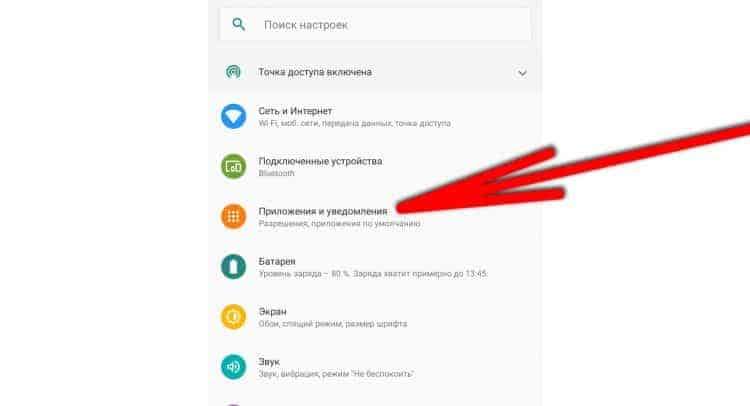
- Odprite vse aplikacije, nameščene na pametnem telefonu;
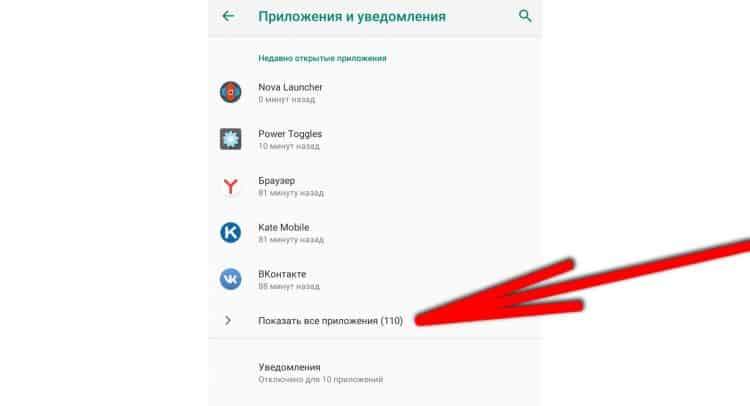
- Izberite sistemsko aplikacijo, ki jo je treba izklopiti;
- V bližini gumba za zaustavitev servisa bo priložnost, da "izklopite" in ga kliknete;
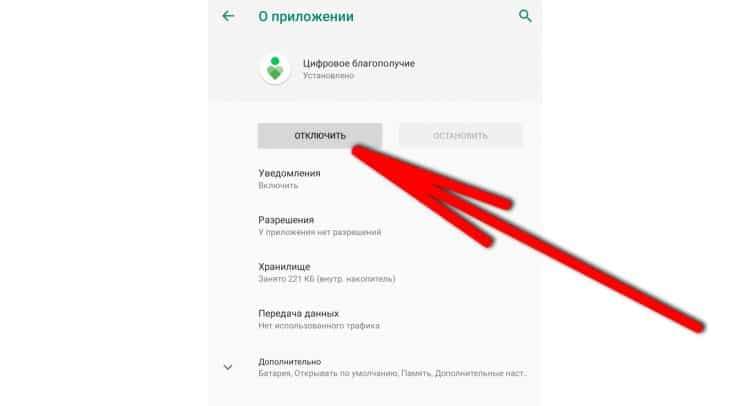
- Potrdite dejanje in počakajte na ustreznost trenutnih različic programa.
Po tem aplikacije ni mogoče uporabiti, zamrznjena bo v pametnem telefonu na stari različici. Če pa je potrebno, ga lahko vklopite na podoben način in pozneje posodobite prek Google Play. Zamrznjena aplikacija ne naloži procesov in ne potrebuje RAM -a. Izklopite lahko katero koli sistemsko aplikacijo, ki omogoča sistem (ni priporočljivo, da se dotakne samo "Google Play Services","Pazi","Prevozniške storitve","Google","Google varnostno kopiranje"In"Google Services Framework".
Zakaj odstraniti sistemske aplikacije?
Odstranjevanje sistemskih aplikacij se izvaja predvsem za čiščenje pomnilnika in sproščanje RAM -a. Manj pogosto se sistemske aplikacije očistijo, da se sprosti obremenitev na čipu, povečajo hitrost interneta in zaženejo pametni telefon. Sistemske aplikacije, zlasti na kitajskih pametnih telefonih ali pametnih telefonih Samsung, lahko znatno vplivajo na delovanje pripomočka. Če odstranite vse nepotrebne sistemske aplikacije, lahko pametni telefon deluje do 30% hitreje in baterijo ohranite do 10% dlje.
Številni uporabniki, ki v teh programih ne vidijo potrebe, jih odstranijo, da povečajo uspešnost. Ni priporočljivo brisanje sistemskih aplikacij, če je na pametnem telefonu čist (goli) android - v tem primeru je dovolj, da jih izklopi in sistem bo deloval odlično. Malo je sistemskih aplikacij, ki nalagajo pametni telefon in nimajo koristi v golem androidu.
Toda v napravah Samsung, Huawei in Honor je vredno očistiti seznam programov za povečanje uspešnosti. Koristno bo tudi za čiščenje na Xiaomi, Meizu, LG, Sony, OnePlus, Oppo, Vivo, Realme in tako naprej, vendar situacija s sistemskimi aplikacijami ni tako kritična, vendar bo v večji meri njihova odstranitev nevidna ali neuporabna. Na pametnih telefonih s čistim Androidom je bolje, da sistemskih programov sploh ne izbrišete, ampak jih izklopite in ne parite. S čistim Androidom vsi pametni telefoni delujejo v skladu z Android One, Nokia, Motorola, Google Pixel, nekaj programa ZTE in LG, linija Mi A A ”od Xiaomi in mnogih drugih.
Katere sistemske aplikacije je mogoče izbrisati?
Najprej je vredno izbrisati Storitvene programe od drugih podjetij, ki niso neposredno povezana z Androidom, ki jih ne uporabljate. K -om otnosytsy Google Play MUзыKA/FfilMы/KNIGHE, зMSK, ". Prav tako morate odstraniti takšne storitve, vendar od proizvajalca. Samsung, na primer, so Samsung Apps, Samsung Link, WatchOn, Chaton, Facebook, Audiotuning, Aurora, Launcher Game, Samsung Sans, Samsung Books/Music in tako naprej. Xiaomi ima tudi nekaj nepotrebnih storitev: MI Remote, MI skupnost, daljinski upravljalnik, poročilo in MI Fit.
Lahko izbrišete aplikacijo, odgovorno za živo ozadje, vendar bodo prenehali delovati: zaslonke, katalog živih ozadij in mehurčkov. Google in Google Synthesizer - Uporabne sistemske aplikacije, vendar jih lahko odstranite tudi, če ne uporabljate Googlovega iskalnika in glasovnega asistenta.
Vsekakor je vredno odstraniti Dropbox, Facebook, Instagram, WhatsApp in druga družbena omrežja. Po potrebi lahko brez težav prenesejo iz Google Play.
Toda dejstvo, da ga vsekakor ni vredno izbrisati: sistemski vmesnik, koledar, kalkulator, kamera, stike, mojster dostopa do paketov, upravitelja pomnilnika, nastavitve, lupine, pomnilnika in SMS/MMS, Google Services, Android System, System, Android System, Android Sporočilo, telefon, datoteke, shranjevanje stikov, shranjevanje nastavitev, ure, Android System WebView, Bluetooth MIDI Services, Carrier Services, Configupdater, Google Services Framework, Location Services in druge sistemske aplikacije za zagon Apple -Start z nerazumljivimi imeni, ki se začnejo pri »C om.".
Priporočamo, da se seznanite s celotnim seznamom programov, ki jih na forumu XDA ne morete izbrisati na tej povezavi: https: // forum.XDA-Developers.Com/showThread.Php?t = 1006900
- « Koristne aplikacije za Android 2023
- Soseska? Ne, Commonwealth. Kako namestiti Linux poleg sistema Windows 10 »

